# PyQt
> 原文: [https://pythonbasics.org/pyqt/](https://pythonbasics.org/pyqt/)
PyQt 是使用 Python 制作桌面软件的模块。 这适用于所有台式机系统,包括 Mac OS X,Windows 和 Linux。
如果要使用 Python 制作桌面应用程序,PyQt 是制作它们的模块。 创建应用程序后,您可以使用 fbs 创建安装程序。
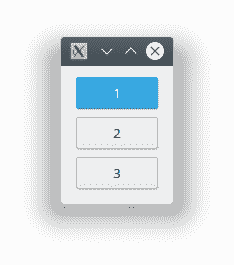
## 教程
### 什么是 PyQt?
PyQt 是 Qt 库(C++)的端口。 Qt 是一个非常强大的 GUI 库。 PyQt 不是单个模块,而是模块的集合。
这些模块包括:`QtCore`,`QtGui`,`QtWidgets`,`QtMultimedia`,`QtBluetooth`,`QtNetwork`,`QtPositioning`,`Enginio`,`QtWebSockets`,`QtWebKit`,`QtWebKitWidgets`,`QtXml`,`QtSvg`,`QtSql` 和 `QtTest`。
那么这些模块中有什么?
* `QtCore`:包含核心非 GUI 代码。
* `QtGui`:具有用于窗口管理的所有内容,例如事件处理和图形。
* `QtWidgets`:具有许多 UI 窗口小部件,例如按钮,标签,文本输入以及您在桌面窗口中看到的其他内容。
* `QtMultimedia`:用于多媒体内容和摄像机。
* `QtBluetooth`:扫描蓝牙设备并连接。
* `QtNetwork`:一种用于网络编程的跨平台解决方案。 设置可在所有桌面系统上运行的套接字服务器或客户端。 同时支持 TCP/IP 栈和 UDP。
* `QtPositioning`:通过使用位置(WiFi,卫星)确定位置
* `QtWebSockets`:Websocket 协议的实现。
* `QtWebKit`:Web 浏览器实现。 您可以使用它来呈现网页。 这是基于 WebKit2 的。 在 Safari 浏览器中,KDE 和其他人使用 WebKit。
* `QtWebKitWidgets`:已弃用。 WebKit1 版本的 Web 浏览器实现
* `QtXml`:使用 XML 文件,读/写等。
* `QtSvg`:可缩放矢量图形(SVG)。一种图像格式。
* `QtSql`:与数据库一起使用。
* `QtTest`:单元测试
### 安装 PyQt
您可以使用 PyQt 轻松制作桌面软件。 有两种安装 PyQt 的方法:使用安装程序和来自代码。
从源代码编译 PyQt 可能是一个繁琐的过程,建议您使用安装程序或软件包管理器进行安装。 (最终用户只需运行安装程序即可安装软件)
您可以查看[有关 PyQt 安装](/install-pyqt/)的教程。
### 创建应用
安装 PyQt 之后,您可以创建各种桌面软件。 PyQt 有许多小部件,包括按钮,输入字段,组合框,Web 视图和其他许多小部件。
这很简单,您将在接下来的教程中学习如何做到这一点。
- 介绍
- 学习 python 的 7 个理由
- 为什么 Python 很棒
- 学习 Python
- 入门
- 执行 Python 脚本
- 变量
- 字符串
- 字符串替换
- 字符串连接
- 字符串查找
- 分割
- 随机数
- 键盘输入
- 控制结构
- if语句
- for循环
- while循环
- 数据与操作
- 函数
- 列表
- 列表操作
- 排序列表
- range函数
- 字典
- 读取文件
- 写入文件
- 嵌套循环
- 切片
- 多个返回值
- 作用域
- 时间和日期
- try except
- 如何使用pip和 pypi
- 面向对象
- 类
- 构造函数
- 获取器和设置器
- 模块
- 继承
- 静态方法
- 可迭代对象
- Python 类方法
- 多重继承
- 高级
- 虚拟环境
- 枚举
- Pickle
- 正则表达式
- JSON 和 python
- python 读取 json 文件
- 装饰器
- 网络服务器
- 音频
- 用 Python 播放声音
- python 文字转语音
- 将 MP3 转换为 WAV
- 转录音频
- Tkinter
- Tkinter
- Tkinter 按钮
- Tkinter 菜单
- Tkinter 标签
- Tkinter 图片
- Tkinter 画布
- Tkinter 复选框
- Tkinter 输入框
- Tkinter 文件对话框
- Tkinter 框架
- Tkinter 列表框
- Tkinter 消息框
- Tkinter 单选按钮
- Tkinter 刻度
- 绘图
- Matplotlib 条形图
- Matplotlib 折线图
- Seaborn 分布图
- Seaborn 绘图
- Seaborn 箱形图
- Seaborn 热力图
- Seaborn 直线图
- Seaborn 成对图
- Seaborn 调色板
- Seaborn Pandas
- Seaborn 散点图
- Plotly
- PyQt
- PyQt
- 安装 PyQt
- PyQt Hello World
- PyQt 按钮
- PyQt QMessageBox
- PyQt 网格
- QLineEdit
- PyQT QPixmap
- PyQt 组合框
- QCheckBox
- QSlider
- 进度条
- PyQt 表格
- QVBoxLayout
- PyQt 样式
- 编译 PyQt 到 EXE
- QDial
- QCheckBox
- PyQt 单选按钮
- PyQt 分组框
- PyQt 工具提示
- PyQt 工具箱
- PyQt 工具栏
- PyQt 菜单栏
- PyQt 标签小部件
- PyQt 自动补全
- PyQt 列表框
- PyQt 输入对话框
- Qt Designer Python
- 机器学习
- 数据科学
- 如何从机器学习和 AI 认真地起步
- 为什么要使用 Python 进行机器学习?
- 机器学习库
- 什么是机器学习?
- 区分机器学习,深度学习和 AI?
- 机器学习
- 机器学习算法比较
- 为什么要使用 Scikit-Learn?
- 如何在 Python 中加载机器学习数据
- 机器学习分类器
- 机器学习回归
- Python 中的多项式回归
- 决策树
- k 最近邻
- 训练测试拆分
- 人脸检测
- 如何为 scikit-learn 机器学习准备数据
- Selenium
- Selenium 浏览器
- Selenium Cookie
- Selenium 执行 JavaScript
- Selenium 按 ID 查找元素
- Selenium 无头 Firefox
- Selenium Firefox
- Selenium 获取 HTML
- Selenium 键盘
- Selenium 最大化
- Selenium 截图
- Selenium 向下滚动
- Selenium 切换到窗口
- Selenium 等待页面加载
- Flask 教程
- Flask 教程:Hello World
- Flask 教程:模板
- Flask 教程:路由
